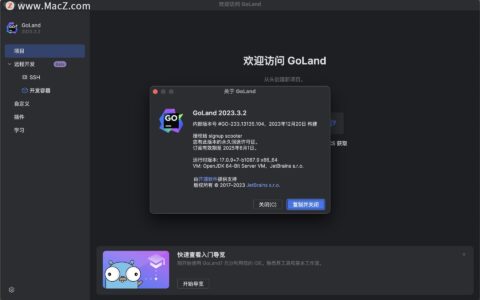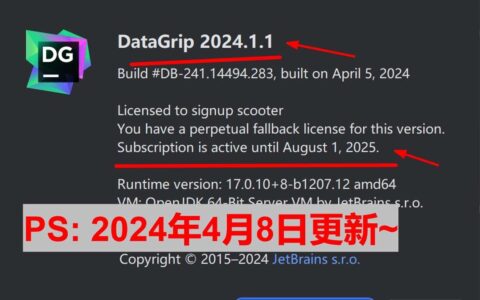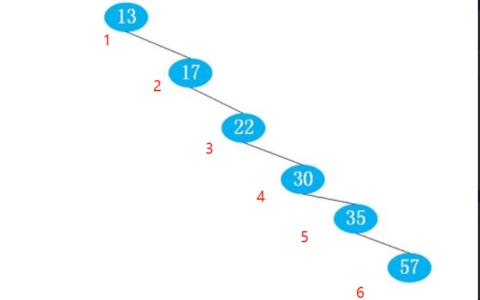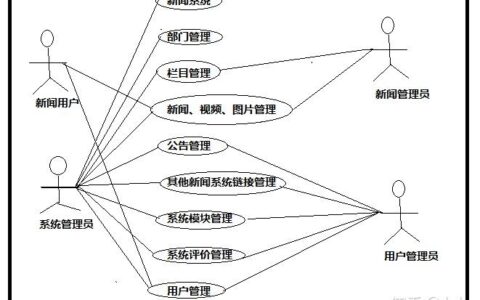1天速成HTML VSCode注释快捷键:crtl+/ VSCode生成骨架快捷键:!+回车 VSCode打开网页快捷键:alt+B HTML标签的结构 
 结构说明: 1.标签由<、>、/、英文单词或字母组成。并且把标签中<>包括起来的英文单词或字母称为标签名 2.常见标签由两部分组成,我们称之为:双标签。前部分叫开始标签,后部分叫结束标签,两部分之间包裹内容 3.少数标签由一部分组成,我们称之为:单标签。自成一体,无法包裹内容。 HTML标签与标签之间的关系
结构说明: 1.标签由<、>、/、英文单词或字母组成。并且把标签中<>包括起来的英文单词或字母称为标签名 2.常见标签由两部分组成,我们称之为:双标签。前部分叫开始标签,后部分叫结束标签,两部分之间包裹内容 3.少数标签由一部分组成,我们称之为:单标签。自成一体,无法包裹内容。 HTML标签与标签之间的关系 
 标题标签 代码:h系列标签 <h1>1级标题</h1> <h2>2级标题</h2> <h3>3级标题</h3> <h4>4级标题</h4> <h5>5级标题</h5> <h6>6级标题</h6> 语义:1~6级标题,重要程度依次递减 特点:文字都有加粗 文字都有变大,并且从h1→h6文字逐渐减小 独占一行 段落标签 如: 换行标签 分割线标签 文本格式化标签
标题标签 代码:h系列标签 <h1>1级标题</h1> <h2>2级标题</h2> <h3>3级标题</h3> <h4>4级标题</h4> <h5>5级标题</h5> <h6>6级标题</h6> 语义:1~6级标题,重要程度依次递减 特点:文字都有加粗 文字都有变大,并且从h1→h6文字逐渐减小 独占一行 段落标签 如: 换行标签 分割线标签 文本格式化标签 
 媒体标签 图片标签 代码: 特点: 单标签 img标签需要展示对应的效果需要借助标签的属性进行设置
媒体标签 图片标签 代码: 特点: 单标签 img标签需要展示对应的效果需要借助标签的属性进行设置 
 PS: 1、当前网页和目标图片在同一个文件夹中,路径直接写目标图片的名字即可 2、路径的情况很多 如: 属性注意点: 1.标签的属性写在开始标签内部 2.标签上可以同时存在多个属性 3.属性之间以空格隔开 4.|标签名与属性之间必须以空格隔开 5.属性之间没有顺序之分 alt属性 属性名:alt 属性值:替换文本,当图片不显示时显示的文字 title属性 鼠标悬停时显示的文字 ps:title属性不仅仅可以用于图片标签,还可以用于其他标签 width和height属性 属性名:width和height| 属性值:宽度和高度(数字) 注意点: 如果只设置width或height中的一个,另一个没设置的会自动等比例缩放(此时图片不会变形) 如果同时设置了width和height两个,若设置不当此时图片可能会变形 绝对路径和相对路径 绝对路径:指目录下的绝对位置,可直接到达目标位置,通常从盘符开始的路径 例如: 盘符开头:D:\day01\images\1.jpg 完整的网络地址|https://www.itcast.cn/2018czgw/images/logo.gif(了解) 相对路径: 同级目录 当前文件和目标文件在同一目录中 代码步骤:直接写目标文件名即可 如: 方法一:<img src=https://zhuanlan.zhihu.com/p/“目标图片.gif”> 方法二:<img src=https://zhuanlan.zhihu.com/p/”https://zhuanlan.zhihu.com/p/目标图片.gif”> 下级目录 目标文件在下级目录中 步骤: 文件夹名/文件名 如: <img src=https://zhuanlan.zhihu.com/p/images/目标图片.gif”> 上级目录 https://zhuanlan.zhihu.com/目标文件名 或https://zhuanlan.zhihu.com/目标文件夹/目标文件名 音频标签 代码:<audio src=https://zhuanlan.zhihu.com/p/”https://zhuanlan.zhihu.com/p/music.mp3″ controls></audio> ps:音频标签是双标签
PS: 1、当前网页和目标图片在同一个文件夹中,路径直接写目标图片的名字即可 2、路径的情况很多 如: 属性注意点: 1.标签的属性写在开始标签内部 2.标签上可以同时存在多个属性 3.属性之间以空格隔开 4.|标签名与属性之间必须以空格隔开 5.属性之间没有顺序之分 alt属性 属性名:alt 属性值:替换文本,当图片不显示时显示的文字 title属性 鼠标悬停时显示的文字 ps:title属性不仅仅可以用于图片标签,还可以用于其他标签 width和height属性 属性名:width和height| 属性值:宽度和高度(数字) 注意点: 如果只设置width或height中的一个,另一个没设置的会自动等比例缩放(此时图片不会变形) 如果同时设置了width和height两个,若设置不当此时图片可能会变形 绝对路径和相对路径 绝对路径:指目录下的绝对位置,可直接到达目标位置,通常从盘符开始的路径 例如: 盘符开头:D:\day01\images\1.jpg 完整的网络地址|https://www.itcast.cn/2018czgw/images/logo.gif(了解) 相对路径: 同级目录 当前文件和目标文件在同一目录中 代码步骤:直接写目标文件名即可 如: 方法一:<img src=https://zhuanlan.zhihu.com/p/“目标图片.gif”> 方法二:<img src=https://zhuanlan.zhihu.com/p/”https://zhuanlan.zhihu.com/p/目标图片.gif”> 下级目录 目标文件在下级目录中 步骤: 文件夹名/文件名 如: <img src=https://zhuanlan.zhihu.com/p/images/目标图片.gif”> 上级目录 https://zhuanlan.zhihu.com/目标文件名 或https://zhuanlan.zhihu.com/目标文件夹/目标文件名 音频标签 代码:<audio src=https://zhuanlan.zhihu.com/p/”https://zhuanlan.zhihu.com/p/music.mp3″ controls></audio> ps:音频标签是双标签 












2024最新激活全家桶教程,稳定运行到2099年,请移步至置顶文章:https://sigusoft.com/99576.html
版权声明:本文内容由互联网用户自发贡献,该文观点仅代表作者本人。本站仅提供信息存储空间服务,不拥有所有权,不承担相关法律责任。如发现本站有涉嫌侵权/违法违规的内容, 请联系我们举报,一经查实,本站将立刻删除。 文章由激活谷谷主-小谷整理,转载请注明出处:https://sigusoft.com/64101.html